查看Mac自带版本
# 访问JDK安装目录
cd /Library/Java/JavaVirtualMachines
# 查看安装的 JDK 版本
ls -al
执行信息如下:
feng@MacBook-Pro JavaVirtualMachines % ls -al
total 0
drwxr-xr-x 2 root wheel 64 12 15 22:43 .
drwxr-xr-x 4 root wheel 128 12 15 22:43 ..
feng@MacBook-Pro JavaVirtualMachines %
可以看到我到电脑上现在没有JDK,原先默认的被我卸载掉了😏。
下载
官网下载链接
选择“macOS”,然后选择需要下载的版本。
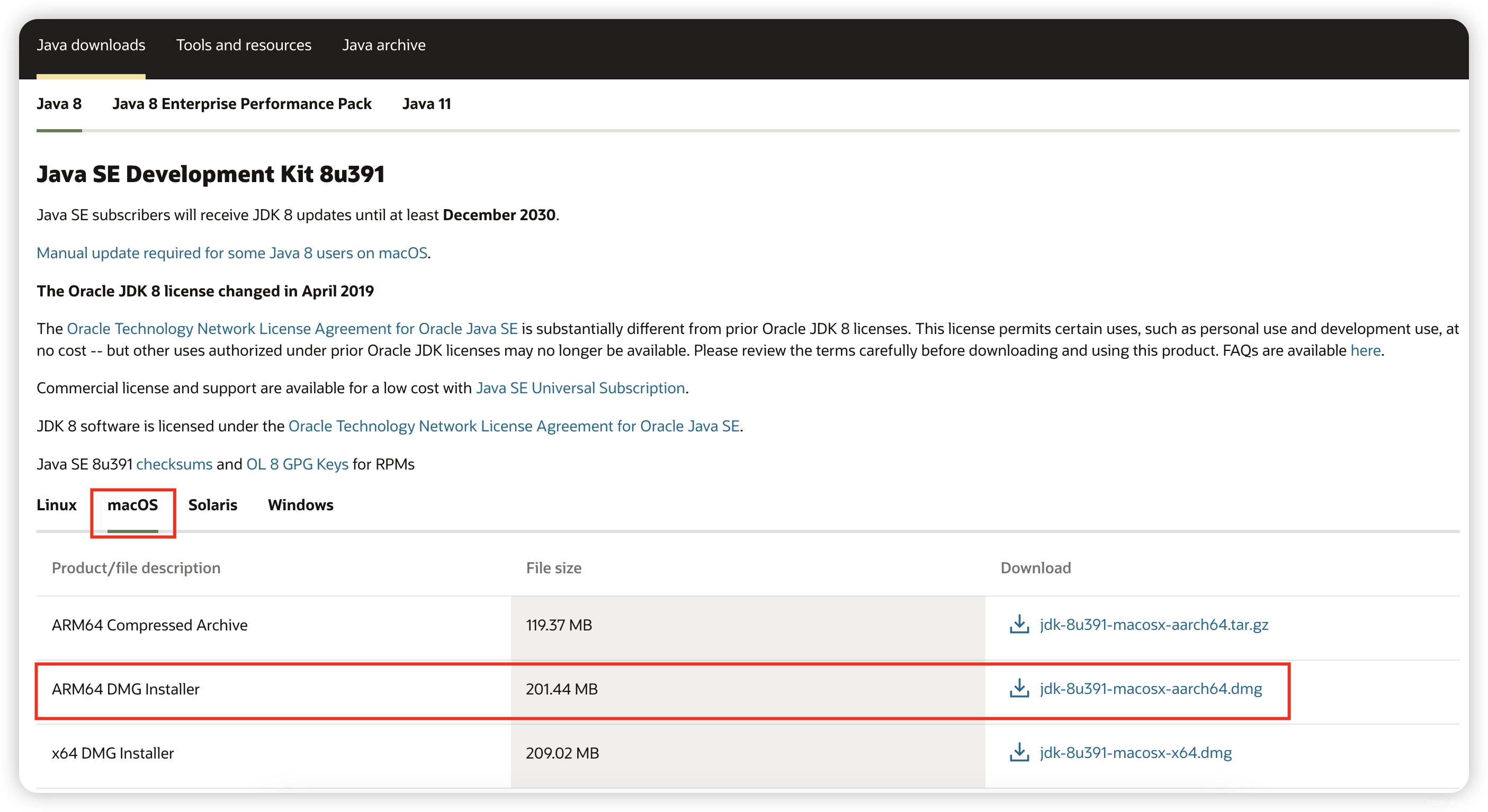
安装JDK
安装
运行dmg安装包

双击pkg文件,开始安装,点击“继续”。
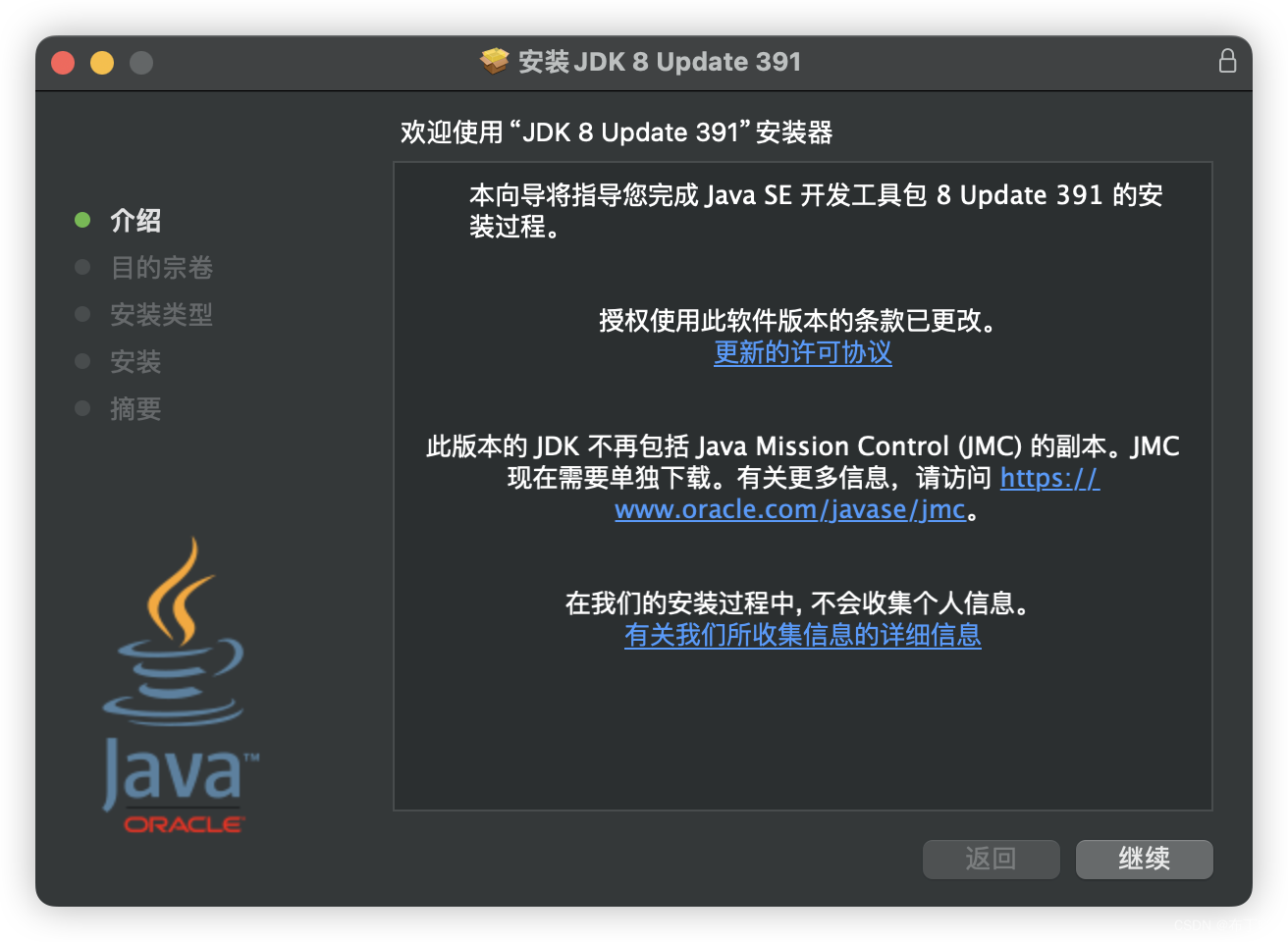
点击“继续”。
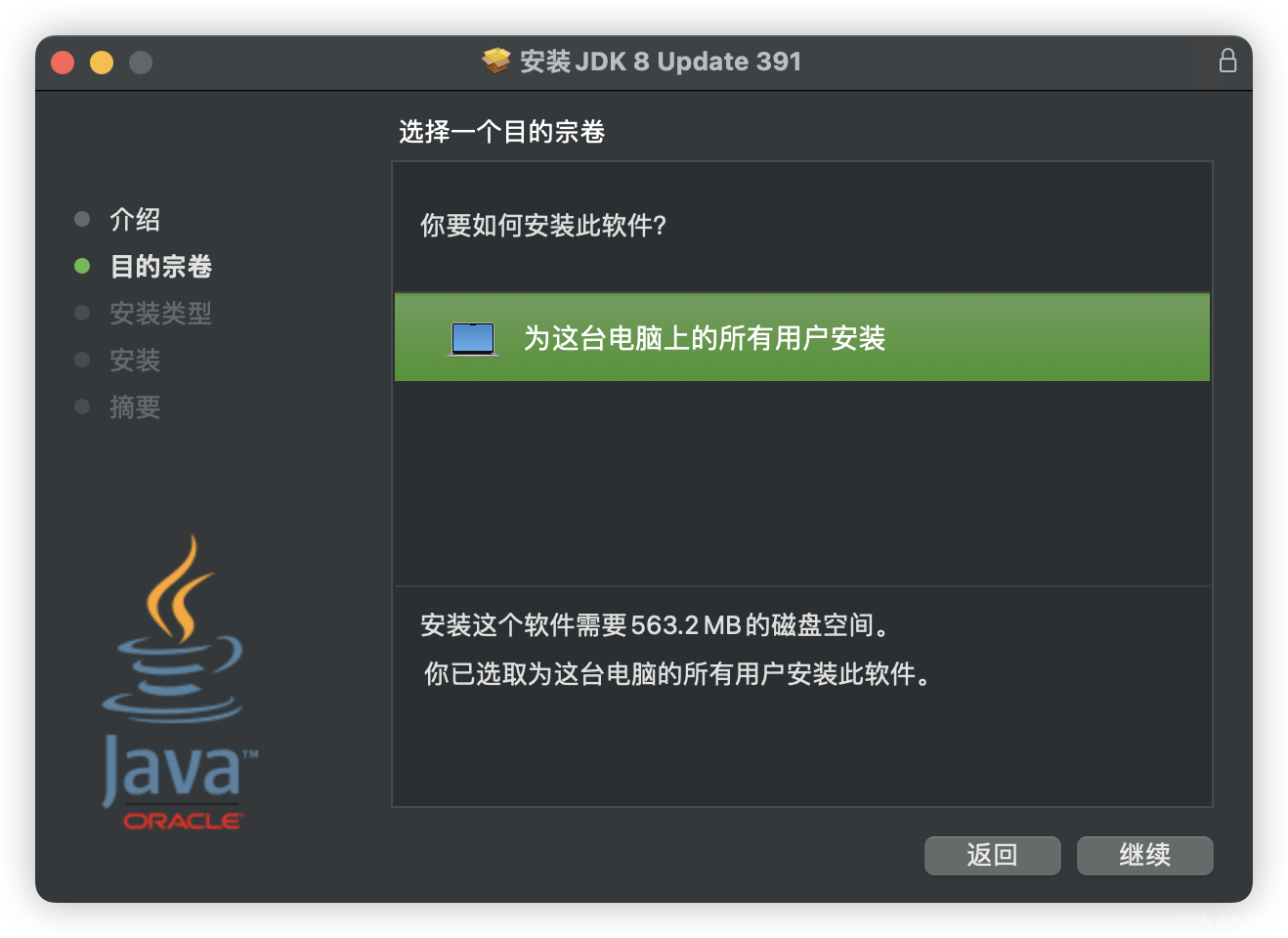
点击“安装”。
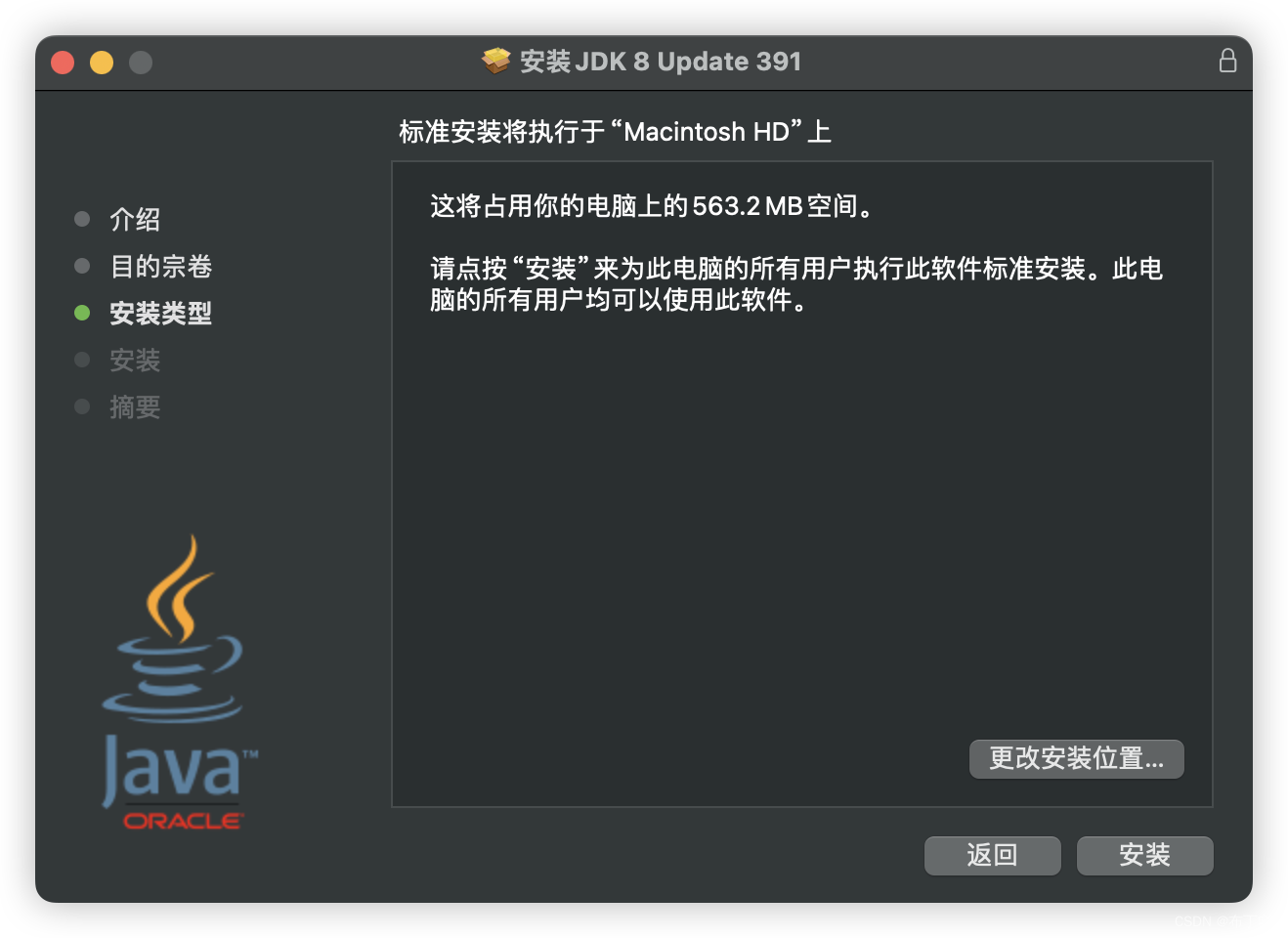
等待安装。
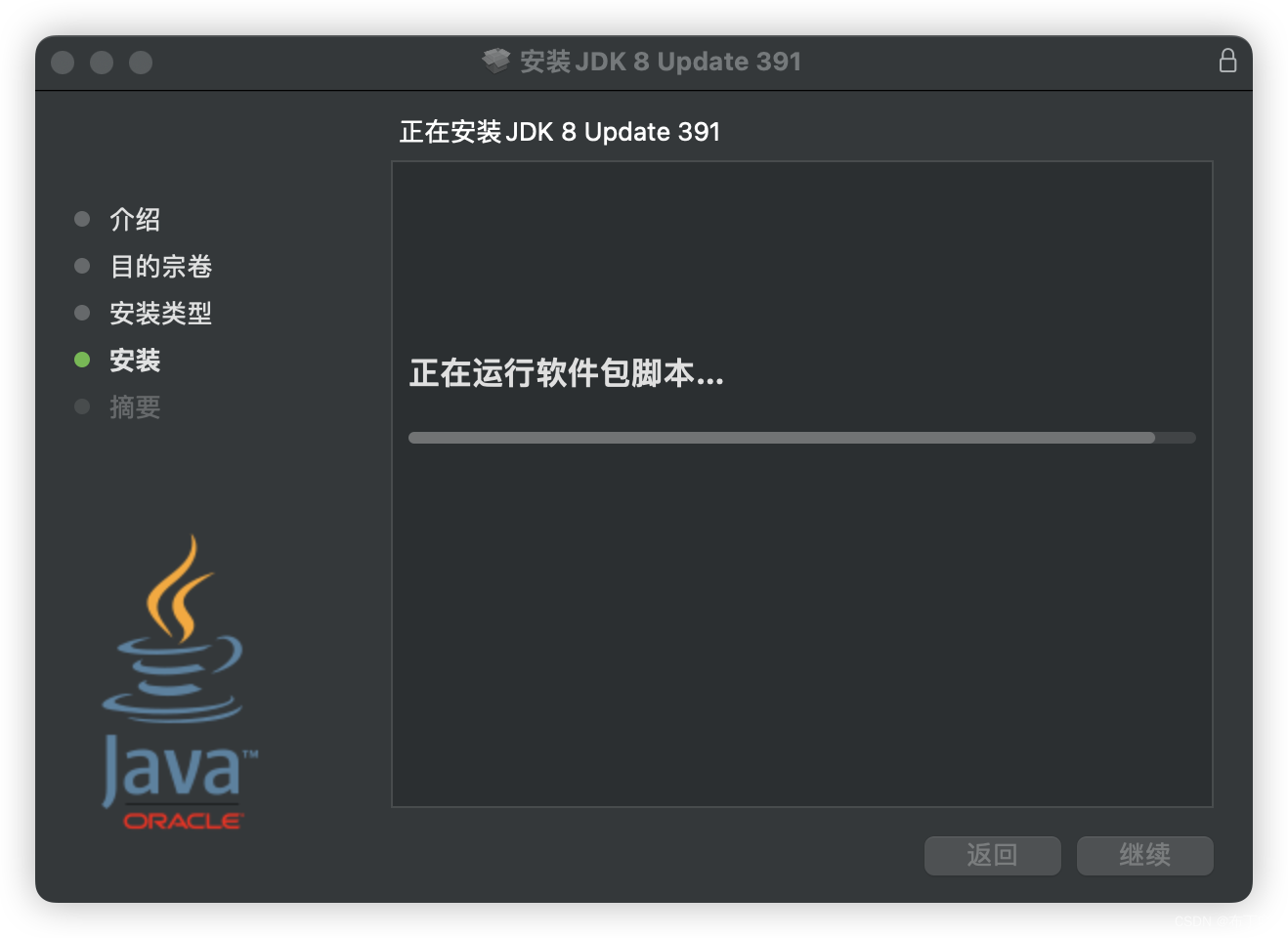
安装完成。
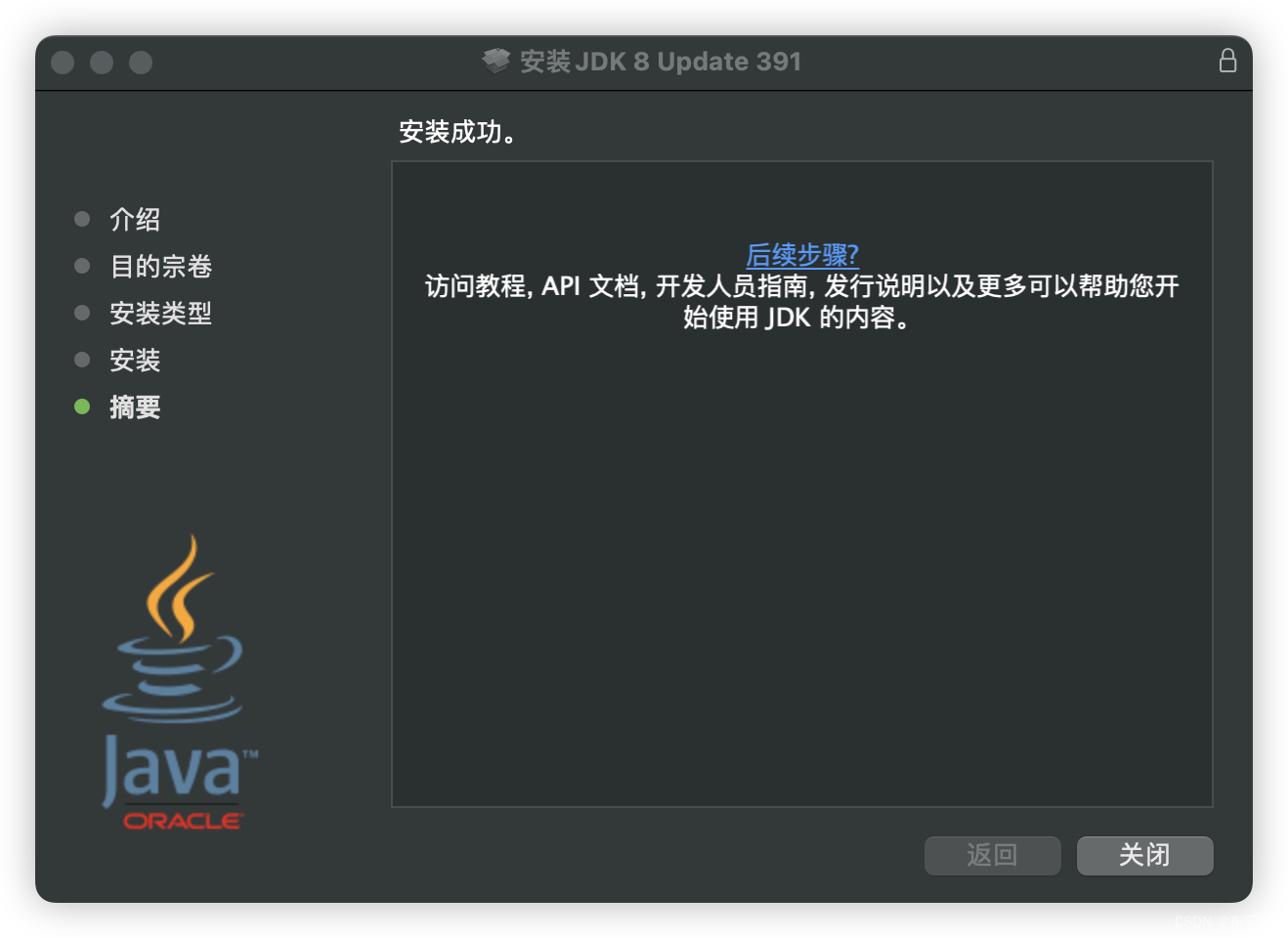
配置环境变量
编辑文件
# 输入
feng@MacBook-Pro JavaVirtualMachines % cd ~
# 打开环境变量配置文件
feng@MacBook-Pro ~ % open .bash_profile
# 第一次没有这个文件会报错:.bash_profile does not exist.
The file /Users/feng/.bash_profile does not exist.
第一次配置环境变量,先创建文件
feng@MacBook-Pro ~ % touch .bash_profile
feng@MacBook-Pro ~ % open .bash_profile
在bash_profile文件中添加如下内容:
# 复制如下内容,JAVA_HOME替换为自己目录
export JAVA_HOME=/Library/Java/JavaVirtualMachines/jdk-1.8.jdk/Contents/Home
export PATH=$JAVA_HOME/bin:$PATH:.
export CLASSPATH=$JAVA_HOME/lib/tools.jar:$JAVA_HOME/lib/dt.jar:.
截图如下
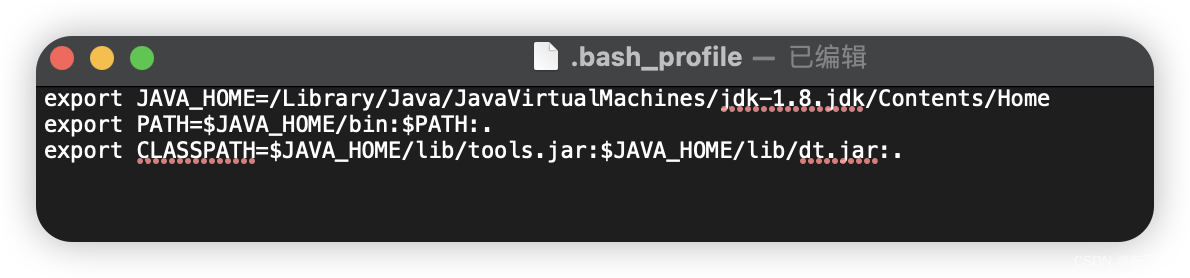
应用配置文件
feng@MacBook-Pro ~ % source .bash_profile
feng@MacBook-Pro ~ %
验证安装结果
查看JAVA_HOME目录
feng@MacBook-Pro ~ % echo $JAVA_HOME
/Library/Java/JavaVirtualMachines/jdk-1.8.jdk/Contents/Home
feng@MacBook-Pro ~ %
查看JDK版本信息
feng@MacBook-Pro ~ % java -version
java version "1.8.0_391"
Java(TM) SE Runtime Environment (build 1.8.0_391-b13)
Java HotSpot(TM) 64-Bit Server VM (build 25.391-b13, mixed mode)
feng@MacBook-Pro ~ %






















 1304
1304











 被折叠的 条评论
为什么被折叠?
被折叠的 条评论
为什么被折叠?








